USB 3.0 の転送速度が遅い? スピードを上げる方法 [ボーナス ヒント]
「ファイル転送の進行状況バーで止まってしまいました!」。SuperSpeed USB と呼ばれる USB 3.0 を使用してデバイス間でデータを転送することは、常に優れたオプションです。ただし、Windows または Mac で USB 3.0 の転送速度が 3 ~ 4 MB/秒しかないという問題が発生する場合があります。このような場合は、USB を高速化するための解決策を見つける必要があります。幸いなことに、この投稿には必要な情報が記載されています。USB 3.0 の転送速度に関する詳細情報と、次の 5 つの効率的なソリューションを調べて、問題を解決し、バッチ転送を高速化してください。
ガイドリスト
USB 3.0 の転送速度は遅いですか? 詳細を知る Windows/Mac で USB 3.0 の転送速度が遅い場合の 5 つの効率的な解決方法 USB 3.0 転送速度に関するよくある質問USB 3.0 の転送速度は遅いですか? 詳細を知る
USB 3.0 とは何ですか? おそらく、デバイスにポップアップ表示されるウィンドウで聞いたことがあるでしょう。しかし、USB 3.0 に馴染みのない方のために説明すると、すでに述べたように、USB 3.0 は SuperSpeed USB と呼ばれています。転送速度が 480 Mbps の USB 2.0 に続き、USB 3.0 の転送速度はその速度を維持しながら、2.0 の 10 倍の速度になります。さらに、追加機能があるため、ほとんどのコンピューターには USB 3.0 が搭載されています。ただし、USB 3.0 の転送速度にはまだ問題があります。
電話、キーボード、モニター、スピーカー、カメラ、フラッシュ ドライブなどからコンピューターにデータを転送できます。そのため、特に大きなファイルを転送している場合、進行状況バーで停止するとイライラすることがあります。しかし、USB 3.0 の転送速度が遅いのはなぜでしょうか。これにはいくつかの要因が関係しており、次のものが含まれます。
1. ドライバーが古い。
古くなったドライブは、PC のパフォーマンスやシステムに影響を与える可能性があり、互換性の問題を引き起こす可能性もあります。OS を定期的に更新している場合は、更新が自動的に設定されますが、確認してインストールすることもできます。更新すると、コンピューターのパフォーマンスが向上し、USB 3.0 の転送速度の問題を解決するのに役立ちます。
2. USB接続が不適切です。
USB ドライブが正しく接続されていない場合、転送速度に影響し、転送中に転送中のデータが失われる可能性があります。この場合、USB がポートに正しく接続されていることを確認してください。
3. 古いバージョンの Windows。
ドライバーが古い場合と同様に、OS が更新されていない場合、PC に多くの問題が発生し、USB 3.0 の転送速度が遅くなる可能性があります。まず、検索バーで Windows アップデートを確認し、利用可能なアップデートがある場合はすぐにインストールして、コンピューターを最高の速度で実行できるようにします。
4. ハードドライブの故障。
USB 3.0 の転送速度が遅い最後の一般的な原因は、ハード ドライブです。故障したハード ドライブにはジャンク ファイルや不要なファイルがたくさんあり、パフォーマンスが低下します。そのため、これらのジャンク ファイルはすべてできるだけ早く削除してください。
Windows/Mac で USB 3.0 の転送速度が遅い場合の 5 つの効率的な解決方法
幸いなことに、USB 3.0 の転送速度を解決するための修正方法があります。これらの解決策はすべて安全で、デバイスに問題を引き起こすことはないので、心配する必要はありません。
解決策 1. Windows Update でドライバーを更新する [Windows の場合]
ステップ1「Windows」キーを押して、「設定」に進みます。「更新とセキュリティ」を選択し、「Windows Update」に進みます。そこから、利用可能な「Windows Update」を確認します。
ステップ2ある場合は、更新を開始します。その後、PC を再起動します。自動的に再起動しない場合は、USB 3.0 の転送速度が向上したかどうかを確認します。または、「デバイス マネージャー」で実行することもできます。
解決策2. 低電力モードをオフにする [Macの場合]
ステップ1
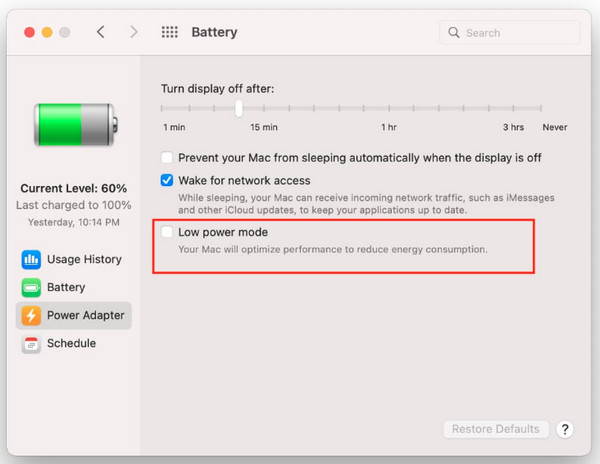
ステップ2オプションのすぐ後にある「バッテリー」をクリックします。次に、「低電力モード」チェックボックスをオンにしてチェックアイコンを削除します。
解決策 3. USB のスポットライトをオフにする [Mac の場合]
ステップ1「システム環境設定」に進み、「Spotlight」をクリックします。開いたウィンドウから「プライバシー」をクリックします。
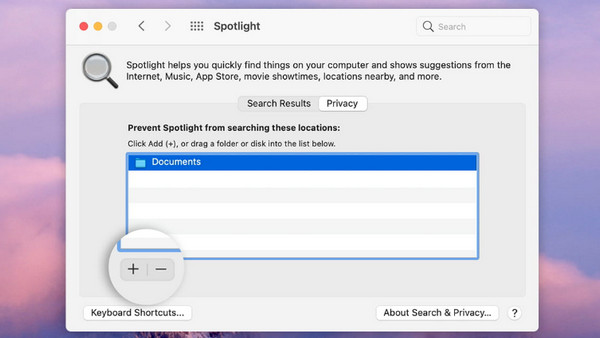
ステップ2「プラス」アイコンをクリックして、USB ドライブを追加します。次にドライブを挿入すると、「Spotlight」はデバイスを無視し、USB 3.0 の転送速度が向上したことを確認できます。
解決策 4. USB 3.0 コントローラー ドライブを再インストールする [Windows の場合]
ステップ1「Windows」スタート ボタンを右クリックし、オプションのメニュー リストから「デバイス マネージャー」を選択します。次に、「ユニバーサル シリアル バス コントローラー」をクリックして新しいウィンドウを開きます。
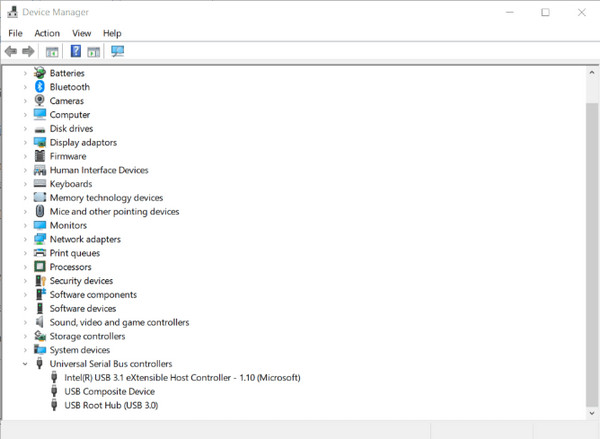
ステップ2USB 3.0 コントローラーを見つけて「右クリック」し、「デバイスのアンインストール」を選択します。その後すぐに PC を再起動すると、ドライバーが自動的に再インストールされ、USB 3.0 の転送速度が確認されます。
解決策 5. USB 3.0 フォーマットを変換する [Windows および Mac 用]
MacではAPFS形式を使用します。
ステップ1USB ドライブを Mac にリンクし、「ディスクユーティリティ」に進みます。リストからドライブを見つけて、上部のメニューで「パーティション」を選択します。
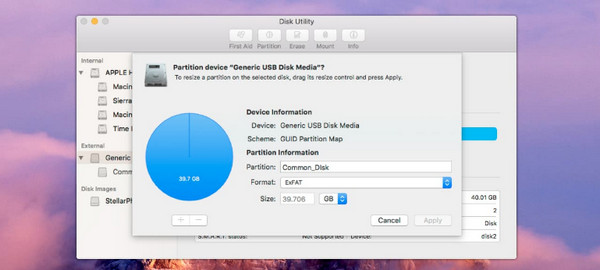
ステップ2オプションでフォーマットとして「APFS」を選択すると、ドライブの容量を設定できます。続行するには、「後で決定」をクリックします。変換プロセスが完了するまでしばらくお待ちください。「完了」をクリックすると、Mac の USB 3.0 転送速度が解決されます。
Windows の場合は NTFS 形式を使用します。
ステップ1USB を PC に接続し、ドライブ アイコンを右クリックして [プロパティ] を選択します。
ステップ2「全般」タブの「ファイルシステム」オプションに移動します。そこでフォーマットを変更するオプションがあります。「NTFS」を選択します。すべての作業が終わったら、USB 3.0 の転送速度が向上したかどうかを確認します。
プロセスをスピードアップするための最も推奨されるiOS転送
USB 3.0の転送速度が遅いため、問題なくファイルを簡単に転送したい場合は、 4Easysoft iPhone転送これは多機能な Windows および Mac プログラムであり、音楽、メッセージ、ビデオ、画像など、ほぼすべての種類のデータを 1 回のクリックで安全かつ高速に転送できます。転送以外にも、写真の管理、連絡先情報の更新、プレイリストの作成など、独自の機能も備えています。

iOS デバイスと USB 3.0 のないコンピューター間でファイルを転送すると速度が遅くなります。
写真、メッセージ、メモなど、ほぼすべての種類のデータをサポートします。
転送する必要があるものかどうかを確認するためのプレビュー機能を提供します。
ワンクリックでデバイス上のデータを削除し、空き容量を増やすことができます。
ステップ1「4Easysoft iPhone Transfer」を起動し、USB ケーブルを使用してデバイスを PC に接続するだけです。これは、USB 3.0 の転送速度よりも高速です。
ステップ2その後、メイン画面の左側にある「ツールボックス」ボタンをクリックします。 必要に応じて、「デバイスから PC」または「電話から電話」機能をクリックします。
ステップ2「デバイスから PC」をクリックすると、すべての iOS デバイス データがウィンドウに表示され、「開始」ボタンをクリックするとすべてが PC に転送されます。
USB 3.0 転送速度に関するよくある質問
-
Windows で USB 3.0 の動作が遅いのはなぜですか?
古いドライバーを使用している場合、USB 3.0 の転送速度に重大な影響を与える可能性があります。この場合、ドライバーを更新または再インストールするのが最も簡単な解決策です。
-
USB 3.0 の正確な転送速度はどれくらいですか?
USB 3.0 の速度は 4.8 Gbit/s または 600 MBps で、USB 2.0 の 10 倍です。ほとんどのコンピューターはこの SuperSpeed USB 規格をサポートしています。
-
私の Mac で USB 3.0 の動作が遅いのはなぜですか?
転送速度が非常に遅い場合は、低品質のケーブルを使用している可能性があります。低品質の回線では物理的な整合性に問題があり、転送の問題につながる可能性があります。
-
NTFS と exFAT のどちらが高速ですか?
NTFS ファイル システムは Windows PC 上のファイル システムよりも高速で、特に大きなファイルの場合、USB 3.0 ドライブの速度を向上させるのに優れたパフォーマンスを発揮します。
-
Mac の USB 転送速度をすぐに修正するにはどうすればよいですか?
まず、USB ポートが更新され、正しく動作していることを確認します。システム環境設定またはアクティビティ モニタで確認できます。それでも問題が解決しない場合は、システムを再起動します。これで、転送速度の低下の原因となっているドライバーの問題が解決します。
結論
このコンテンツ全体で、USB 3.0 について、および Windows と Mac での USB 3.0 転送を高速化する方法について説明します。これらの方法が、大量のデータを迅速に転送し、USB の使用感を向上させるのに役立つことを願っています。そうでない場合は、4Easysoft iPhone Transfer が提供するソリューションを試してみる価値があります。簡単なクリック操作で、USB 3.0 を使用して、すべてのデータを 1 つのデバイスから別のデバイスにすばやく転送できます。今すぐ入手してください。


